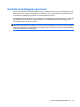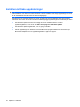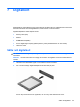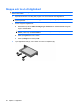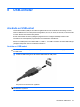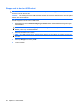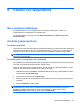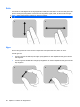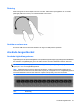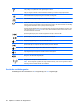Mini-Windows XP User Guide
9 Pekdon och tangentbord
Göra pekdonsinställningar
Använd Egenskaper för mus i Windows® om du vill anpassa inställningar för pekdon, t.ex.
knappkonfiguration, klickhastighet och pekaralternativ.
Du når Egenskaper för mus genom att välja Start > Kontrollpanelen > Skrivare och annan
maskinvara > Mus.
Använda pekdonsenheter
Använda styrplattan
Du flyttar pekaren genom att föra fingret på styrplattan i den riktning som pekaren ska flyttas. Styrplattans
knappar används på samma sätt som motsvarande knappar på en extern mus. Du rullar uppåt och
nedåt genom att föra fingret uppåt och nedåt på räfflorna i styrplattans vertikala rullningsområde.
OBS! Mer information om hur du identifierar styrplattans komponenter finns i avsnittet "Styrplattan"
tidigare i den här handboken.
Använda gester (snärtningar) på styrplattan
På styrplattan kan du utföra många olika gester (snärtningar). Du aktiverar funktionen genom att placera
två fingrar på styrplattan enligt beskrivningen i följande avsnitt.
Gesterna (snärtningarna) på styrplattan beskrivs i det här avsnittet och aktiveras på fabriken. Så här
inaktiverar och återaktiverar du funktionen för gester (snärtningar):
1. Dubbelklicka på ikonen Synaptics i meddelandefältet längst till höger i Aktivitetsfältet och klicka
sedan på fliken Enhetsinställningar.
2. Välj enheten och klicka sedan på Inställningar.
3. Markera kryssrutan när du vill inaktivera eller återaktivera funktionen för gester (snärtningar) på
styrplattan.
4. Klicka på Verkställ och sedan på OK.
OBS! Datorn har också stöd för ytterligare styrplattefunktioner som är inaktiverade i
fabriksinställningen. När du vill se och aktivera de här funktionerna dubbelklickar du på ikonen
Synaptics i meddelandefältet längst till höger i Aktivitetsfältet och klickar sedan på fliken
Enhetsinställningar. Välj enheten och klicka sedan på Inställningar.
Göra pekdonsinställningar 59